Gestionar proyectos
En OpenProject puede crear proyectos para colaborar con los miembros de su equipo, hacer un seguimiento de los problemas, documentar y compartir información con las partes interesadas, organizar cosas. Un proyecto es una forma de estructurar y organizar su trabajo en OpenProject.
Sus proyectos pueden estar disponibles de forma pública o interna. OpenProject no limita el número de proyectos, ni en Community ni en Enterprise Cloud ni en Enterprise On-Premises.
| Tema | Contenido |
|---|---|
| Seleccione un proyecto | Abra un proyecto en el que desee trabajar. |
| Crear un nuevo proyecto | Descubra cómo crear un nuevo proyecto en OpenProject. |
| Crear un subproyecto | Cree un subproyecto de un proyecto existente. |
| Estructura del proyecto | Descubra cómo establecer una estructura de proyecto. |
| Configuración del proyecto | Configure otros ajustes para sus proyectos, como la descripción, la estructura jerárquica del proyecto o su carácter público. |
| Cambiar la jerarquía del proyecto | Puede cambiar la jerarquía seleccionando el proyecto principal («subproyecto de»). |
| Establecer un proyecto como público | Haga que un proyecto sea accesible para (al menos) todos los usuarios de su instancia. |
| Crear una plantilla de proyecto | Configure un proyecto y establézcalo como plantilla para copiarlo en futuros proyectos. |
| Utilizar una plantilla de proyecto | Cree un nuevo proyecto basado en un proyecto de plantilla existente. |
| Copiar un proyecto | Copie un proyecto existente. |
| Archivar un proyecto | Descubra cómo archivar los proyectos finalizados. |
| Eliminar un proyecto | Cómo eliminar un proyecto. |
Este vídeo está disponible en inglés.
Seleccione un proyecto
Descubra en nuestra Guía de iniciación cómo abrir un proyecto existente en OpenProject.
Crear un nuevo proyecto
Descubra en nuestra Guía de iniciación cómo crear un nuevo proyecto en OpenProject.
Crear un subproyecto
Para crear un subproyecto para un proyecto existente, vaya a Configuración del proyecto -> Información y pulse el botón verde + Subproyecto.
A continuación, siga las instrucciones para crear un nuevo proyecto.

Estructura del proyecto
Los proyectos construyen una estructura en OpenProject. Puede tener proyectos principales y subproyectos. Un proyecto puede representar una unidad organizativa de una empresa, por ejemplo, para tener asuntos separados:
- Empresa (proyecto principal)
- Marketing (Subproyecto)
- Ventas
- RR. HH.
- TI
- …
Además, los proyectos pueden ser para equipos globales que trabajen en un tema:
- Lanzar un nuevo producto
- Diseño
- Desarrollo
- …
O bien, un proyecto puede ser para separar productos o clientes.
- Producto A
- Cliente A
- Cliente B
- Cliente C
OpenProject, por ejemplo, utiliza los proyectos para estructurar el desarrollo de los distintos módulos/plugins:
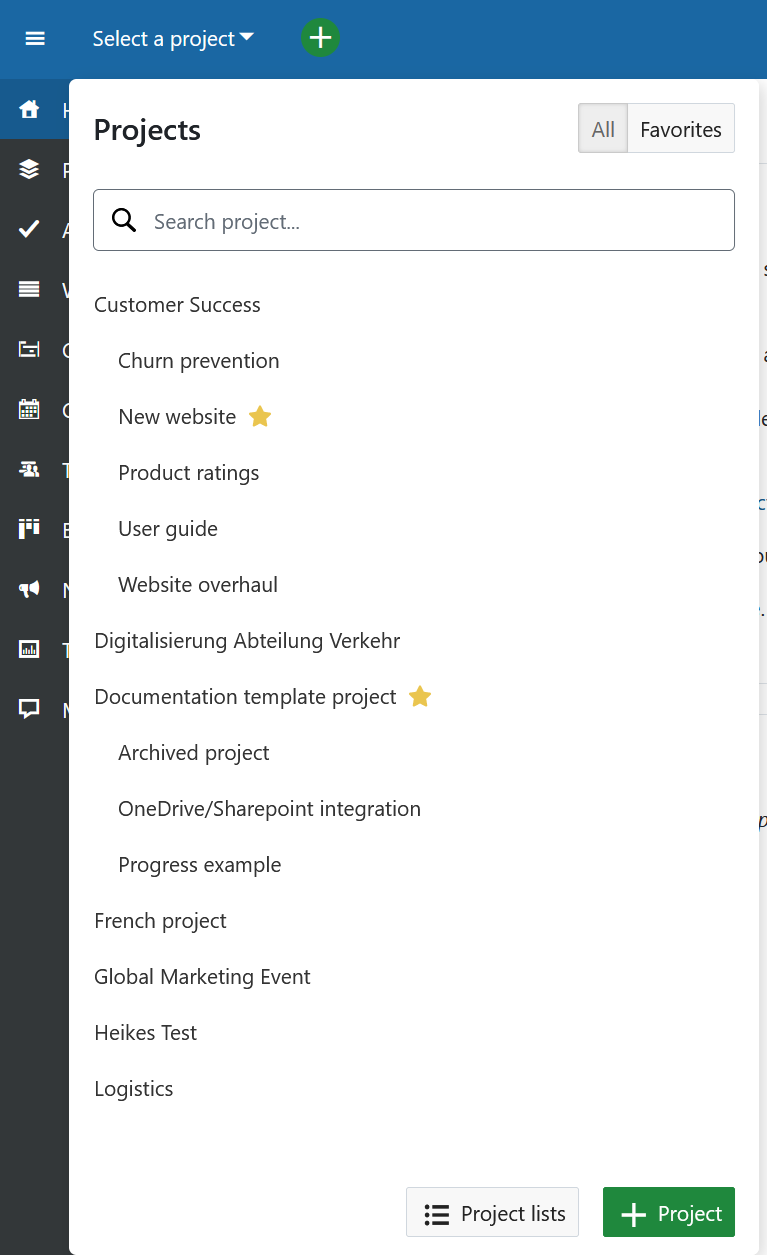
Nota
Tiene que ser miembro de un proyecto para poder ver el proyecto y trabajar en un proyecto.
Configuración del proyecto
Puede especificar otros ajustes avanzados para su proyecto. Navegue hasta la configuración de su proyecto seleccionando un proyecto, y haga clic en -> Configuración del proyecto -> Información.
-
Puede definir si el proyecto debe tener un principal seleccionando Subproyecto de. De este modo, podrá cambiar la jerarquía del proyecto.
-
Introduzca una descripción detallada de su proyecto.
-
Verá el Identificador del proyecto por defecto. El identificador aparecerá en la URL.
Nota
Cambiar el identificador del proyecto mientras ya se está trabajando en él puede tener efectos importantes, por lo que no se recomienda. Por ejemplo, es posible que los repositorios no se carguen correctamente y que los enlaces profundos dejen de funcionar (ya que la URL del proyecto cambia cuando se modifica el identificador del proyecto).
- Puede establecer un proyecto como Público. Esto significa que se puede acceder a él sin necesidad de iniciar sesión en OpenProject.
- Pulse el botón verde Guardar para guardar los cambios.
- Si lo desea, utilice el autocompletador para rellenar los atributos del proyecto.
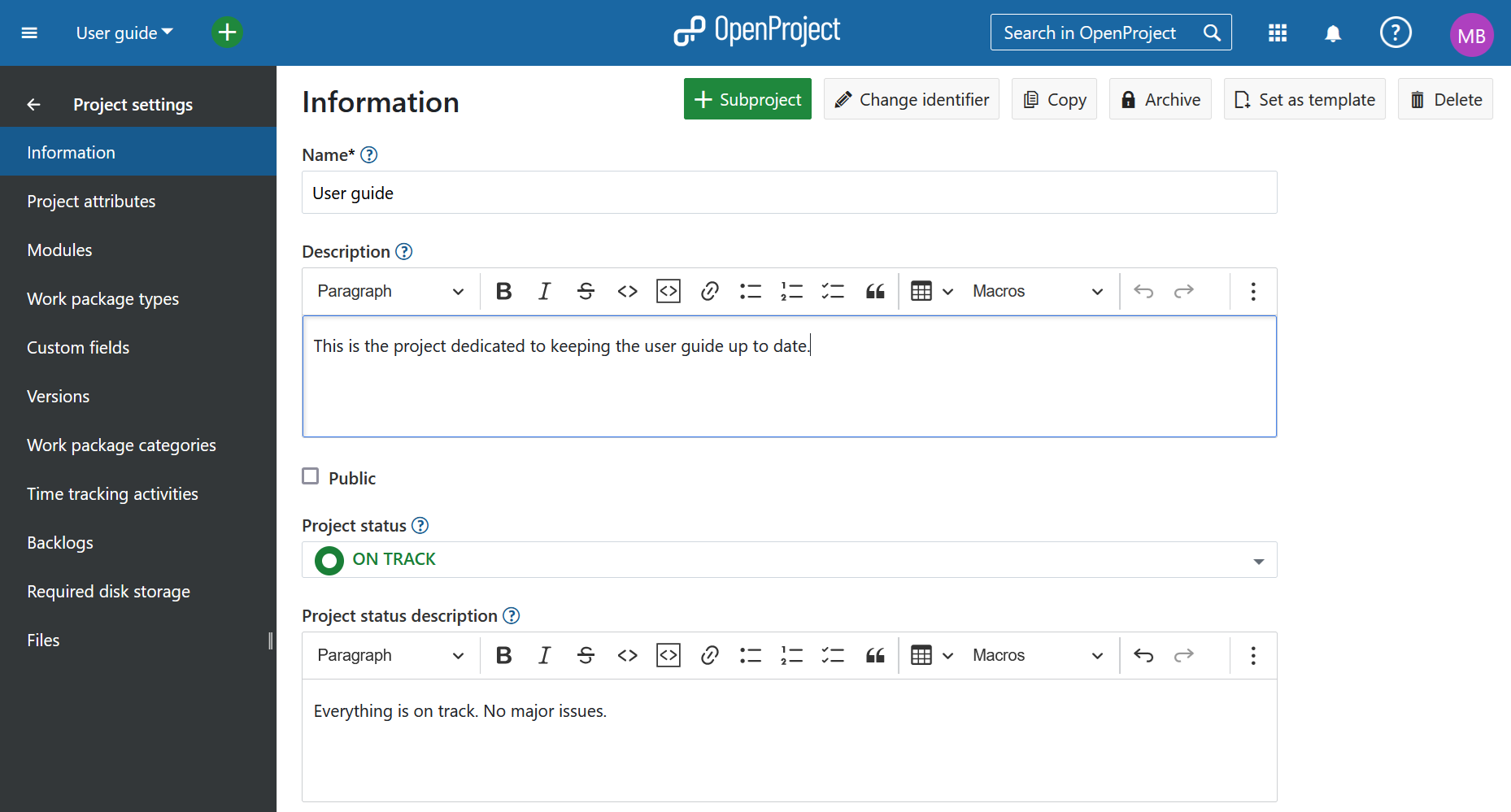
Obtenga información más detallada sobre la configuración del proyecto aquí.
Cambiar la jerarquía del proyecto
Para cambiar la jerarquía del proyecto, vaya a configuración del proyecto -> Información y cambie el campo Subproyecto de.
Pulse el botón azul Guardar para aplicar los cambios.

Establecer un proyecto como público
Si desea que un proyecto sea público, puede hacerlo marcando la casilla junto a «Público» en la configuración del proyecto ->Información.
Configurar un proyecto como público lo hará accesible a todas las personas dentro de su instancia de OpenProject.
(Si su instancia es accesible sin autenticación esta opción hará que el proyecto también sea visible para el público en general fuera de sus usuarios registrados)
Copiar un proyecto
Puede copiar un proyecto existente navegando hasta los ajustes del proyecto y haciendo clic en Copiar proyecto en la parte superior derecha de la configuración del proyecto.

Dé un nombre al nuevo proyecto. En Opciones de copia seleccione qué módulos y configuraciones desea copiar y si desea o no notificar a los usuarios por correo electrónico durante la copia. También puede copiar los tableros existentes (aparte del tablero Subproyecto) y el Resumen del proyecto junto con su proyecto.
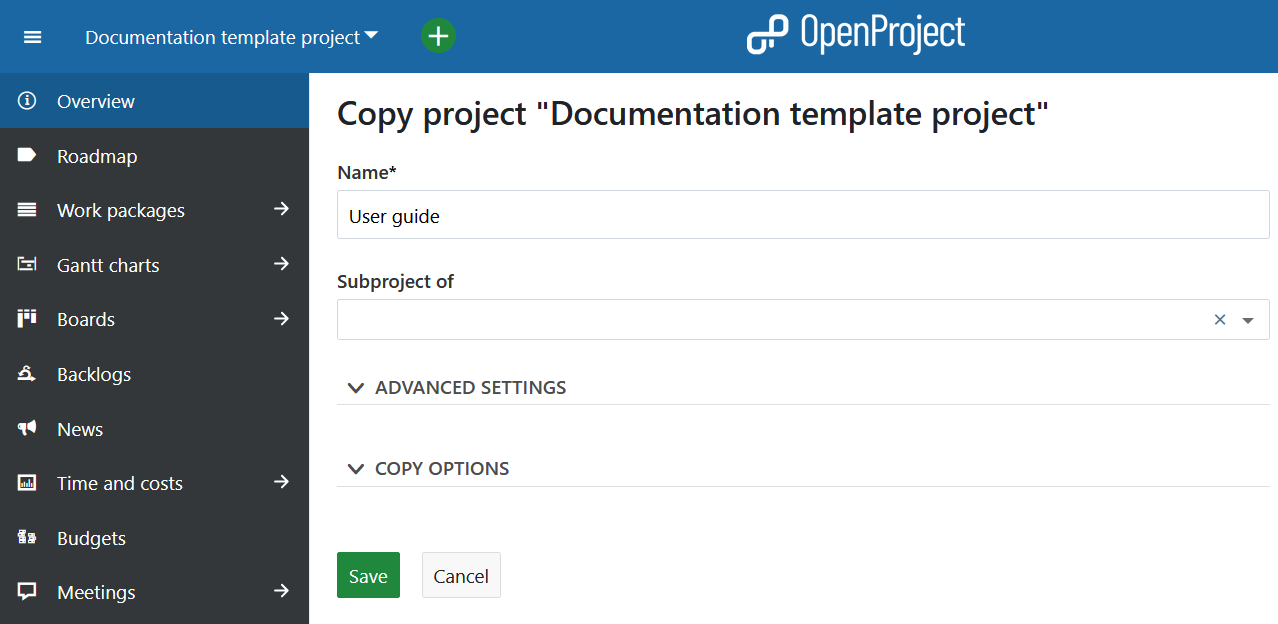
Importante
Los presupuestos no pueden copiarse, por lo que deben eliminarse previamente de la tabla de paquetes de trabajo. Como alternativa, puede eliminarlos en el módulo Presupuestos y, por tanto, eliminarlos también de los paquetes de trabajo.
Para una mayor configuración abra la Configuración avanzada. Aquí puede especificar (entre otras cosas) la URL (identificador) del proyecto, su visibilidad y su estado. Además, puede establecer valores para los campos personalizados.

En la sección Opciones de copia puede seleccionar qué datos y ajustes adicionales del proyecto, como versiones, categorías de paquetes de trabajo, archivos adjuntos y miembros del proyecto deben copiarse también.
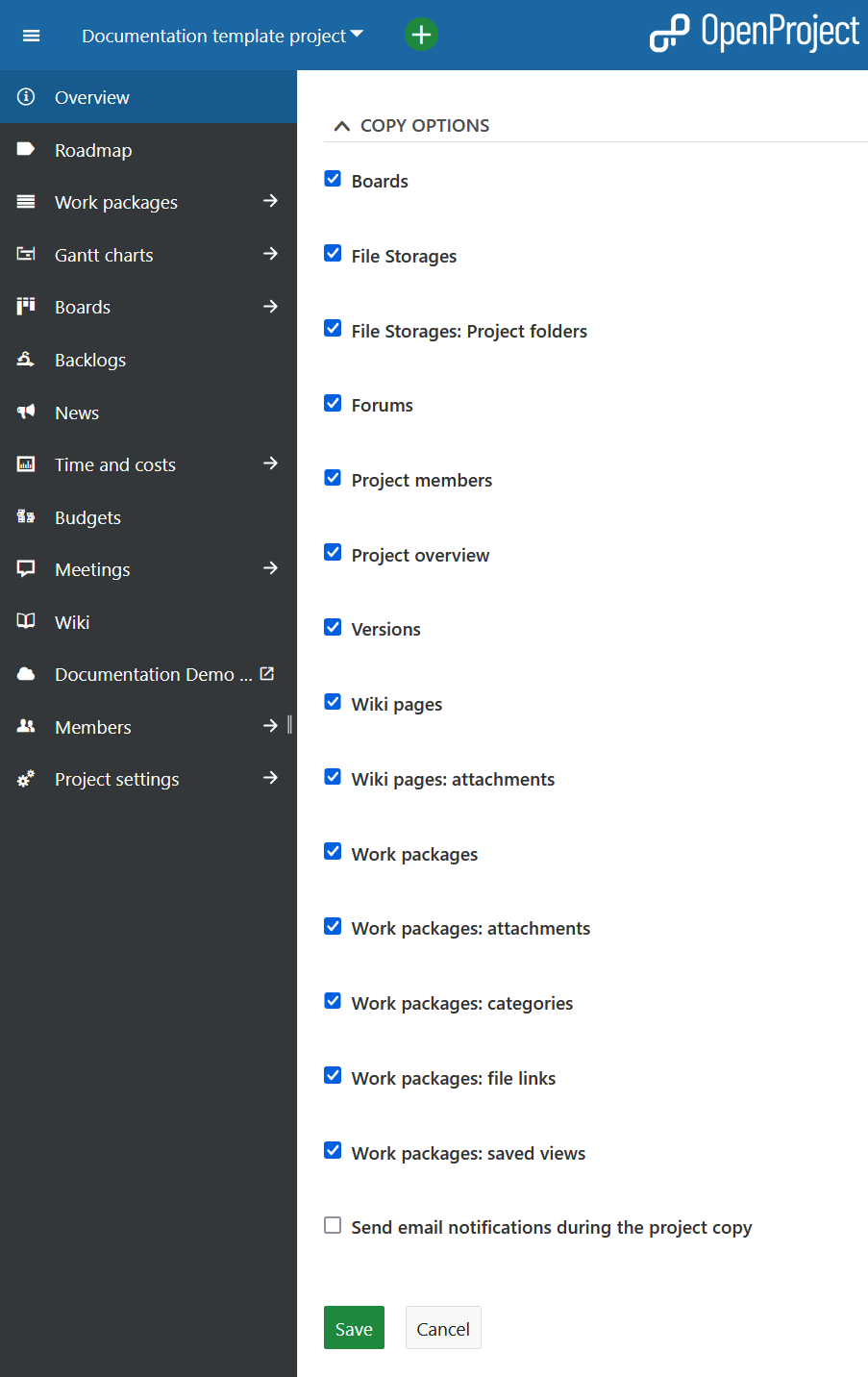
Nota
Las opciones de Almacenamiento de archivos solo se aplican si el proyecto de plantilla tenía activado un almacenamiento de archivos con carpetas gestionadas automáticamente.
Si selecciona la opción Almacenamientos de archivos: Carpetas de proyecto, tanto el almacenamiento como las carpetas de almacenamiento se copian en el nuevo proyecto si se seleccionaron carpetas de proyecto gestionadas automáticamente para el almacenamiento de archivos original. Para los almacenamientos con la configuración de carpetas de proyecto gestionadas manualmente, el almacenamiento copiado hará referencia a la misma carpeta que el proyecto original.
Si deselecciona la opción Almacenamientos de archivos: Carpetas de proyecto, se copiará el almacenamiento, pero no se creará ninguna carpeta específica.
Si deselecciona la opción Almacenamientos de archivos, no se copiará ningún almacenamiento al nuevo proyecto.
Una vez que haya terminado, pulse el botón verde Guardar.
Archivar un proyecto
Para archivar un proyecto, vaya a Configuración del proyecto y pulse el botón Archivar proyecto.
[NOTA] Esta opción está siempre disponible para los administradores de instancias y proyectos. También puede activarse para roles específicos habilitando el permiso Archivar proyecto para ese rol a través de la página Roles y permisos en la configuración del administrador.
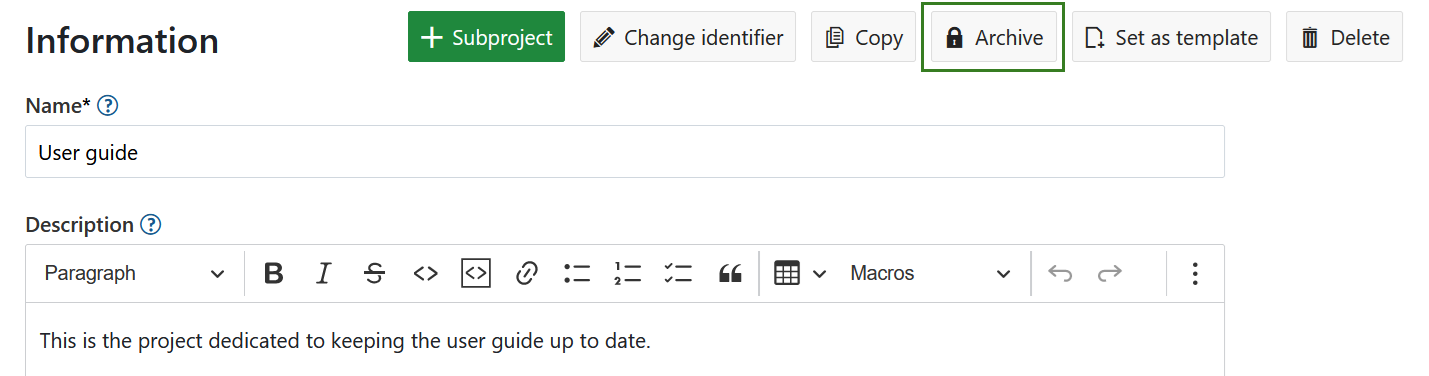
Entonces, el proyecto ya no podrá seleccionarse en la selección de proyectos. Sigue estando disponible en el panel de control de Listas de proyectos si pone el filtro “Activo” en “desactivado”. También puede desarchivarlo allí, utilizando los tres puntos situados en el extremo derecho de una fila.
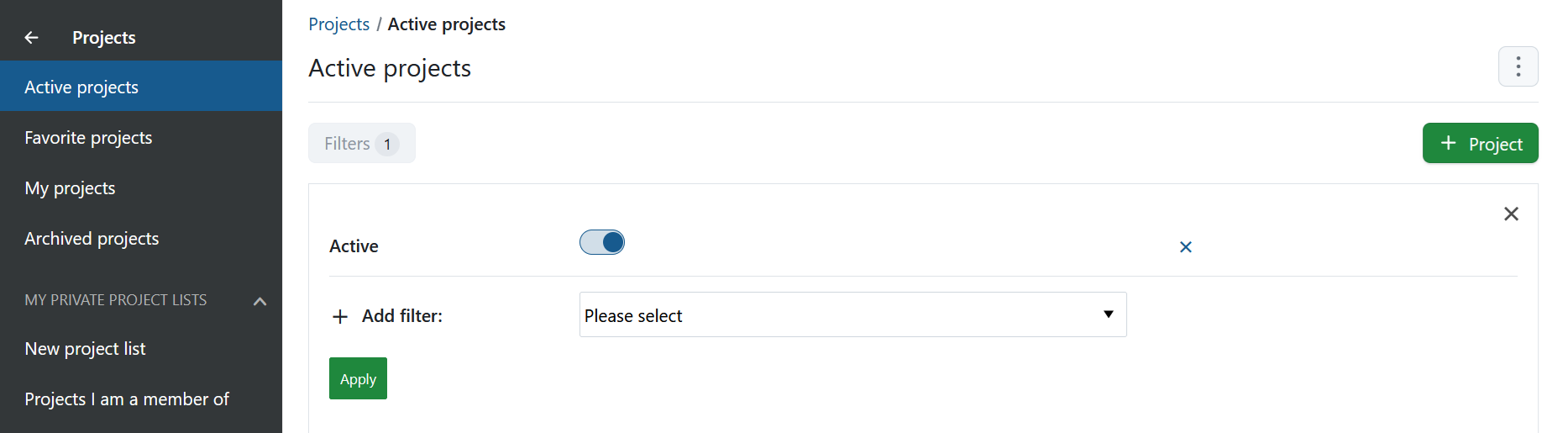
También puede archivar un proyecto directamente en la página resumen general del proyecto.
Eliminar un proyecto
Si desea eliminar un proyecto, vaya a la Configuración del proyecto. Pulse el botón Borrar proyecto en la parte superior derecha de la página.
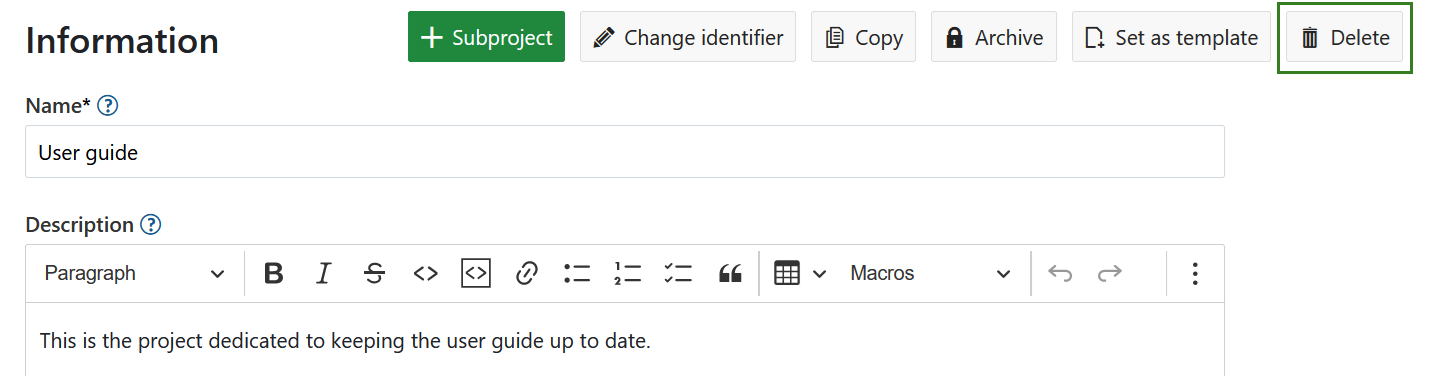
También puede eliminar un proyecto a través de la lista general de proyectos.
Nota
La eliminación de proyectos solo está disponible para los administradores del sistema.


